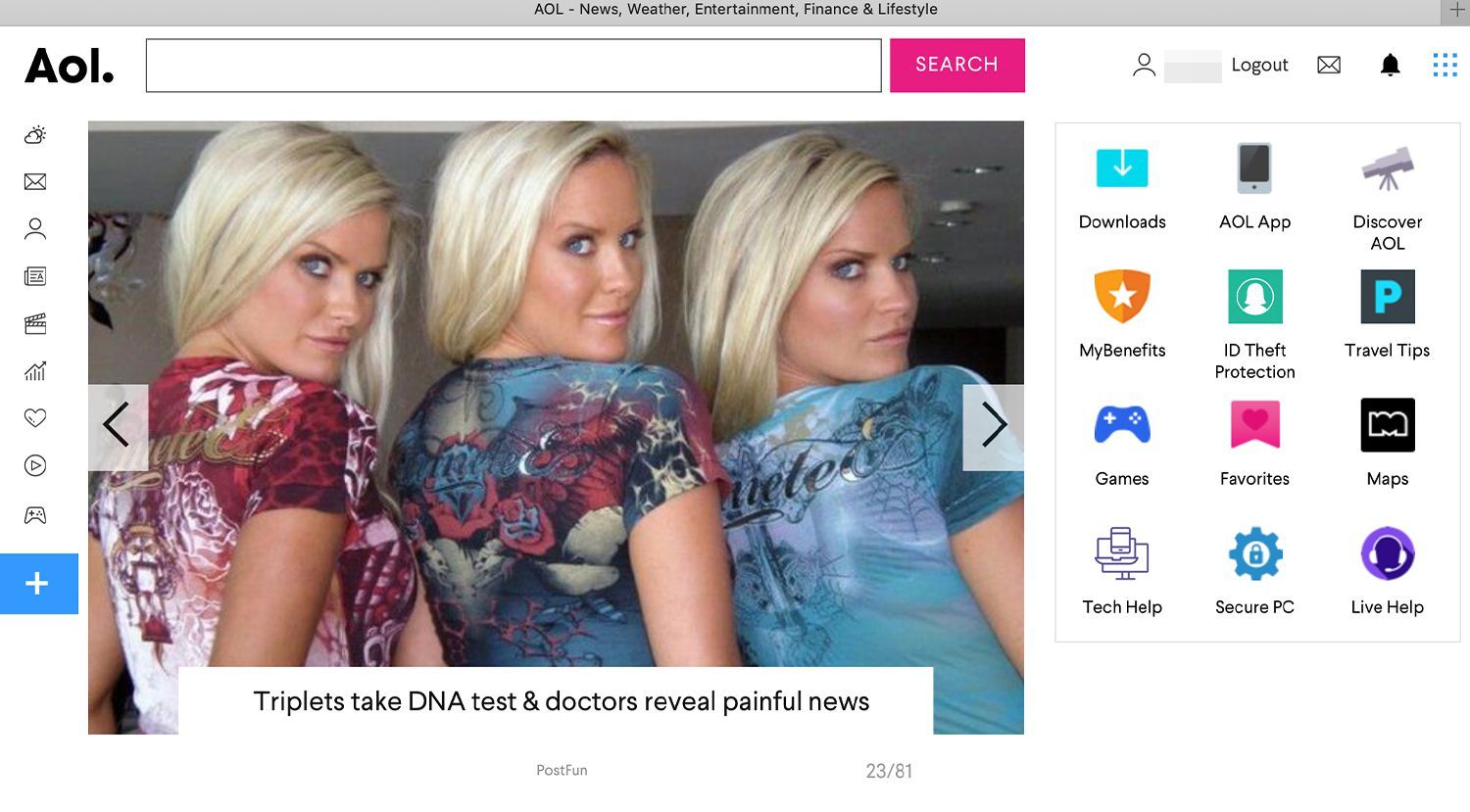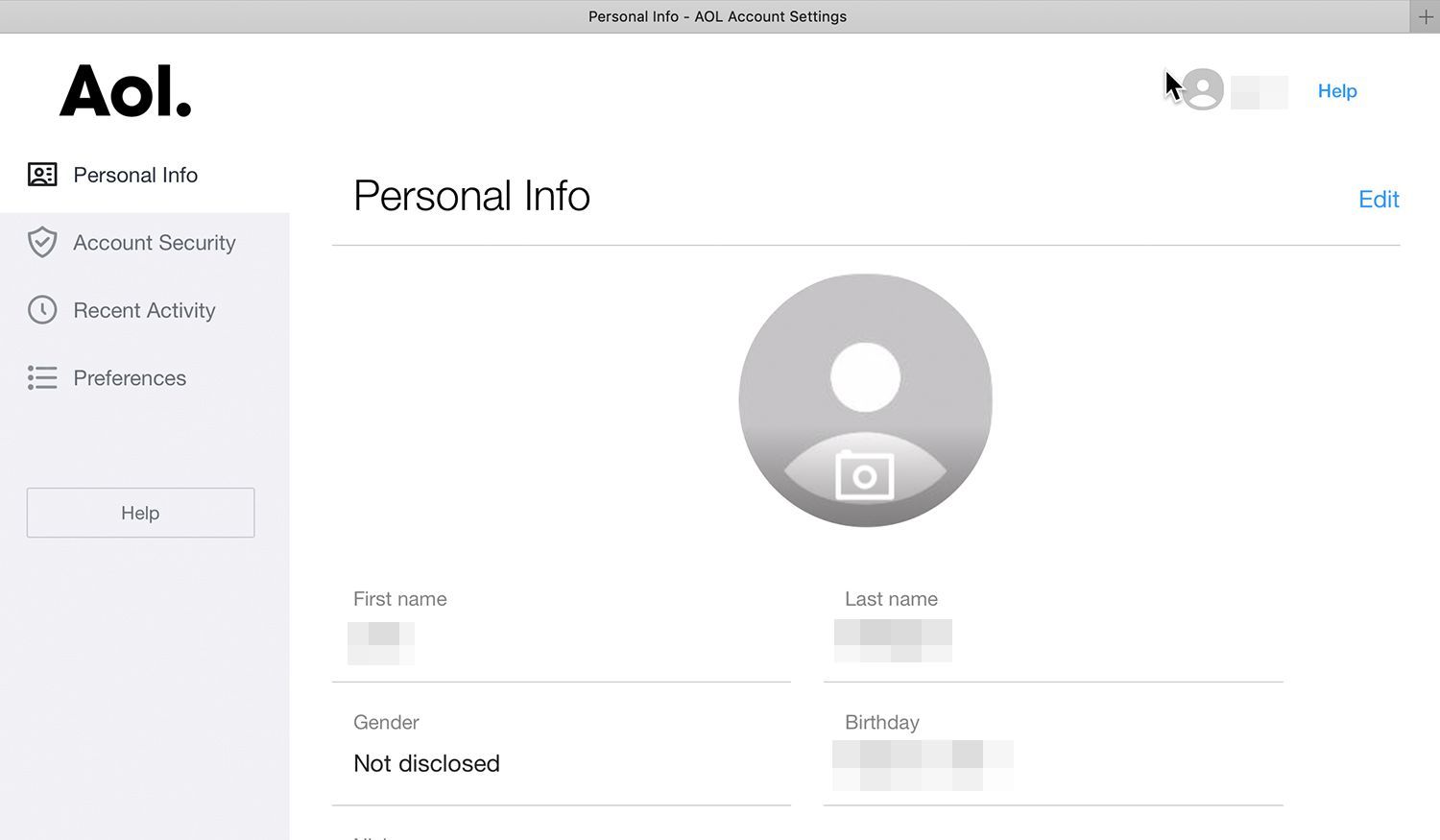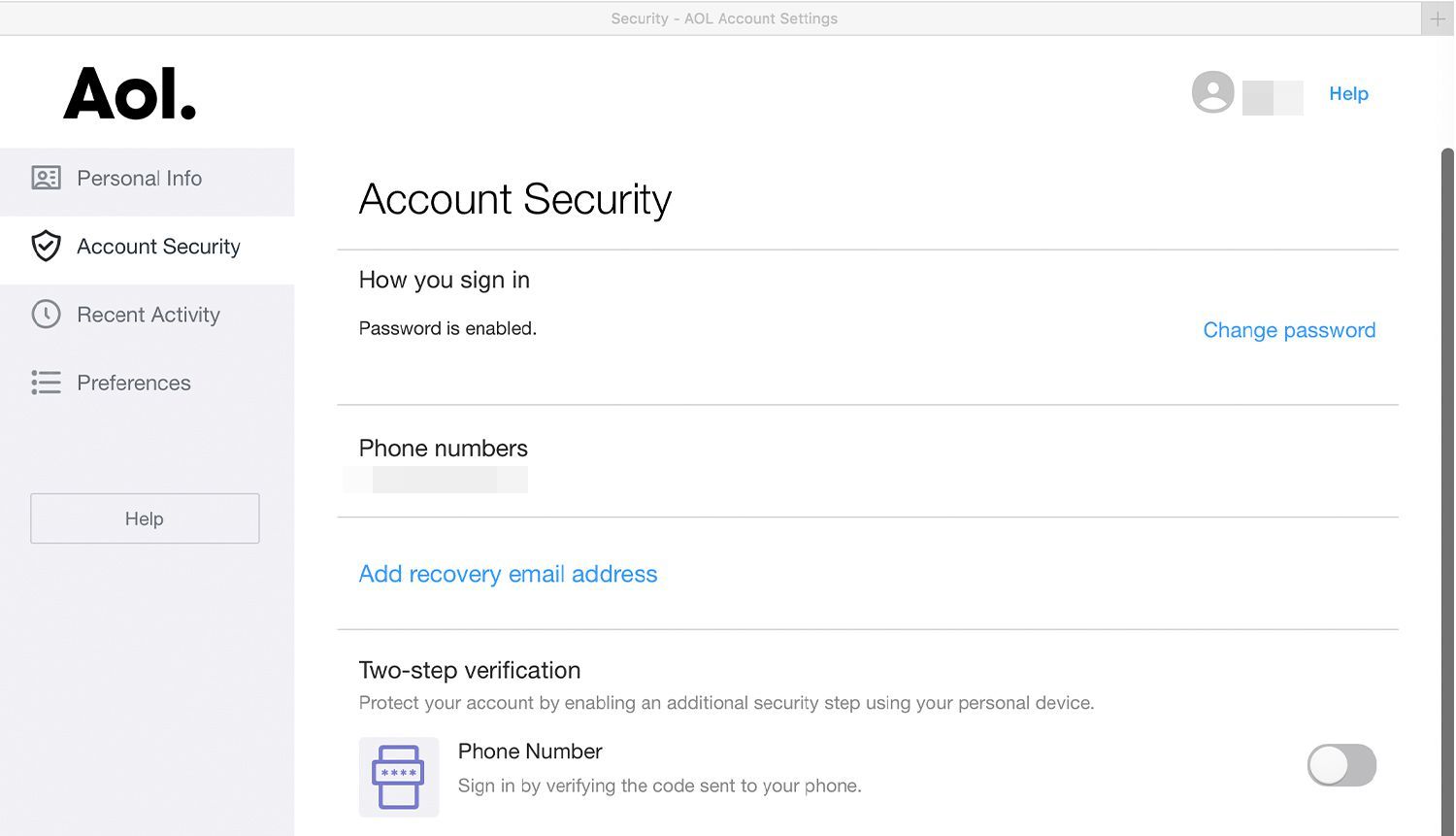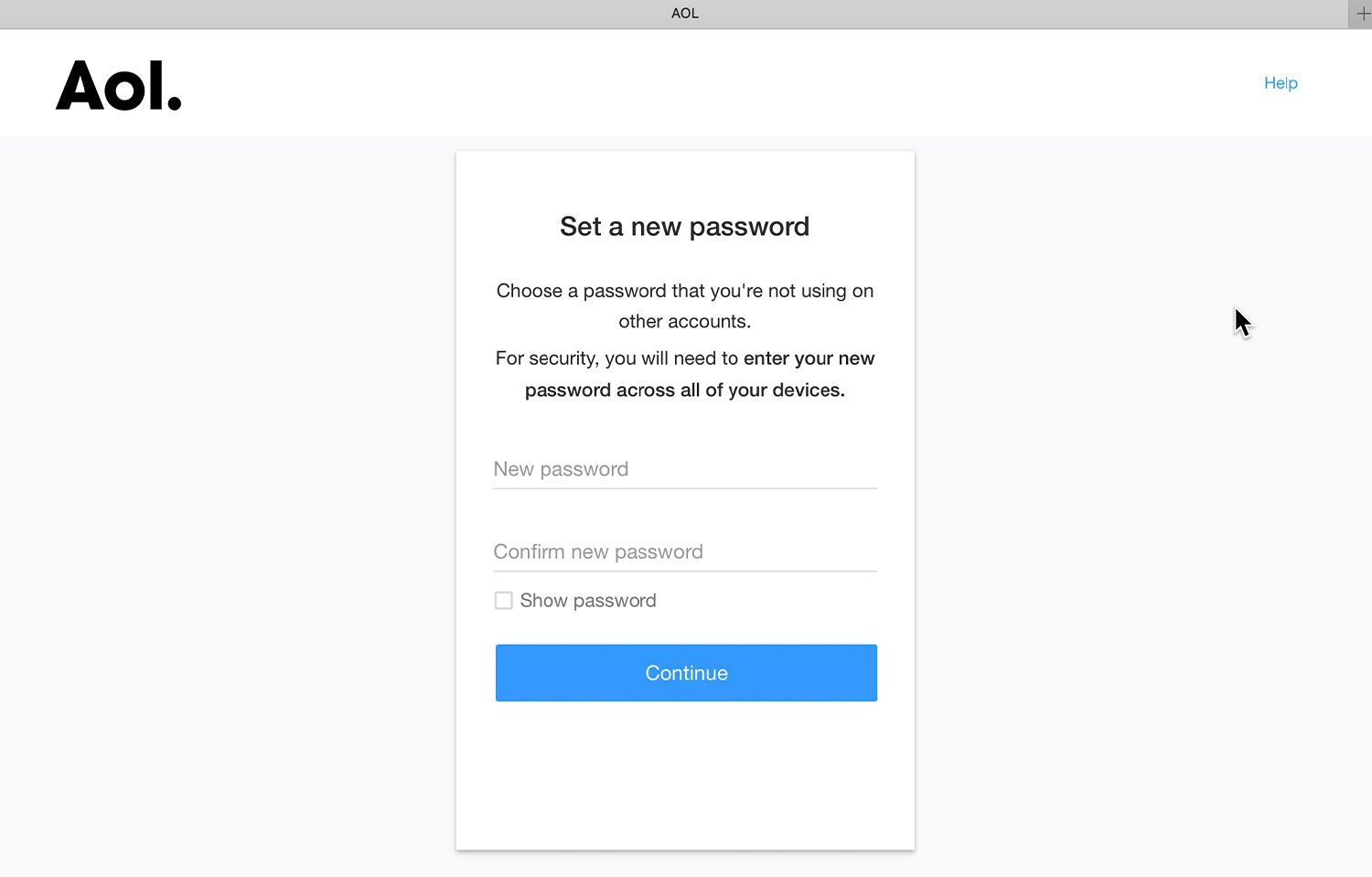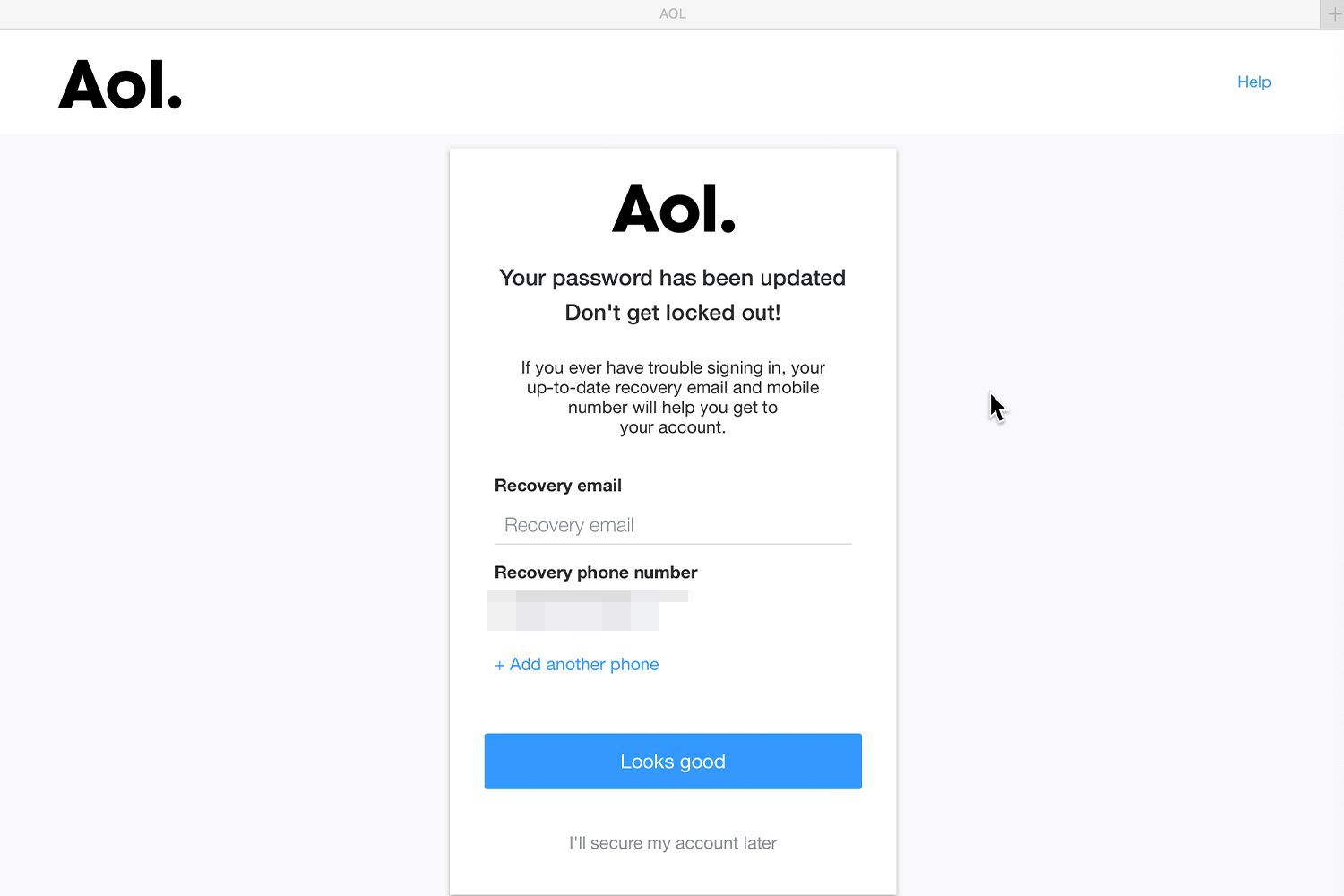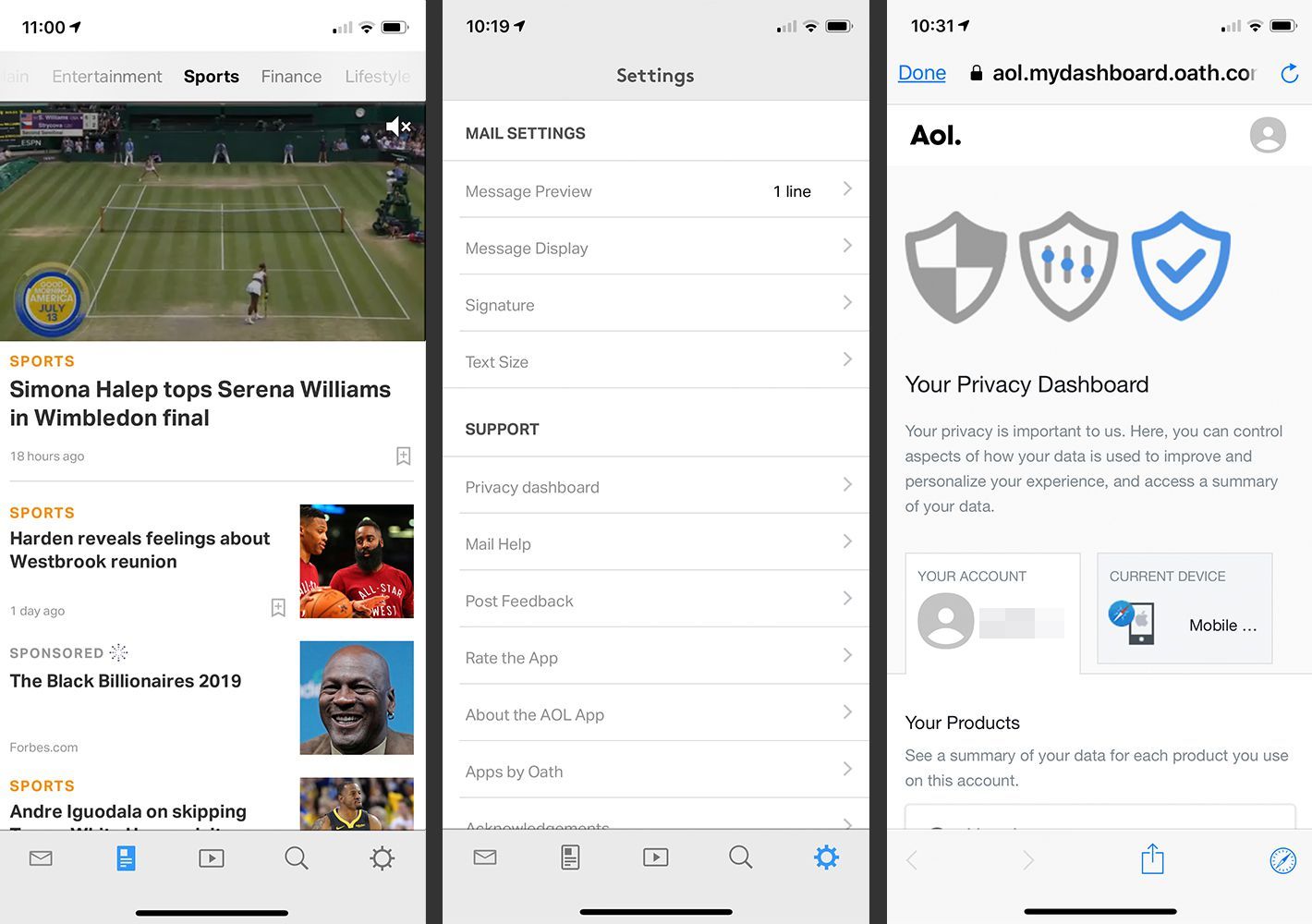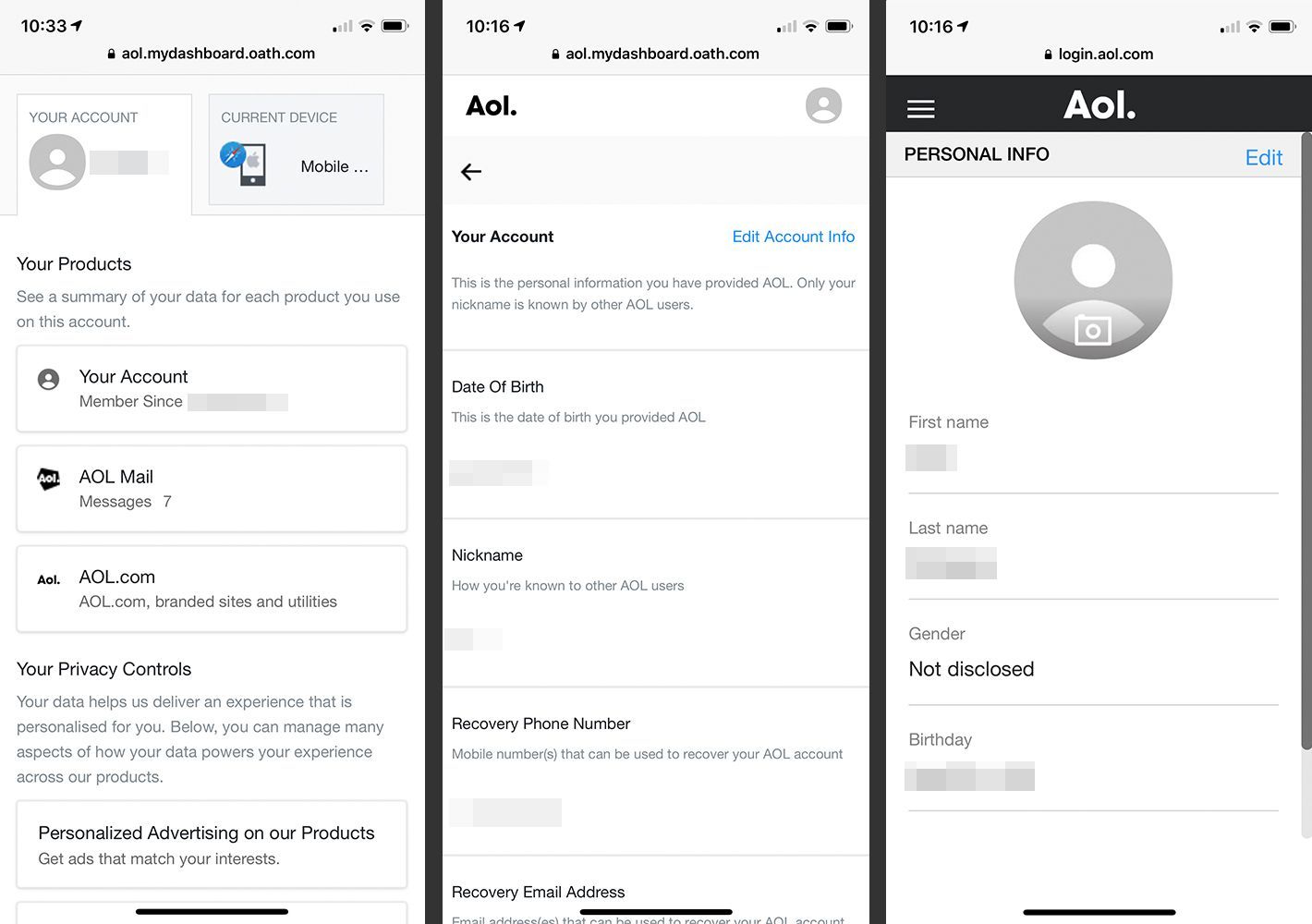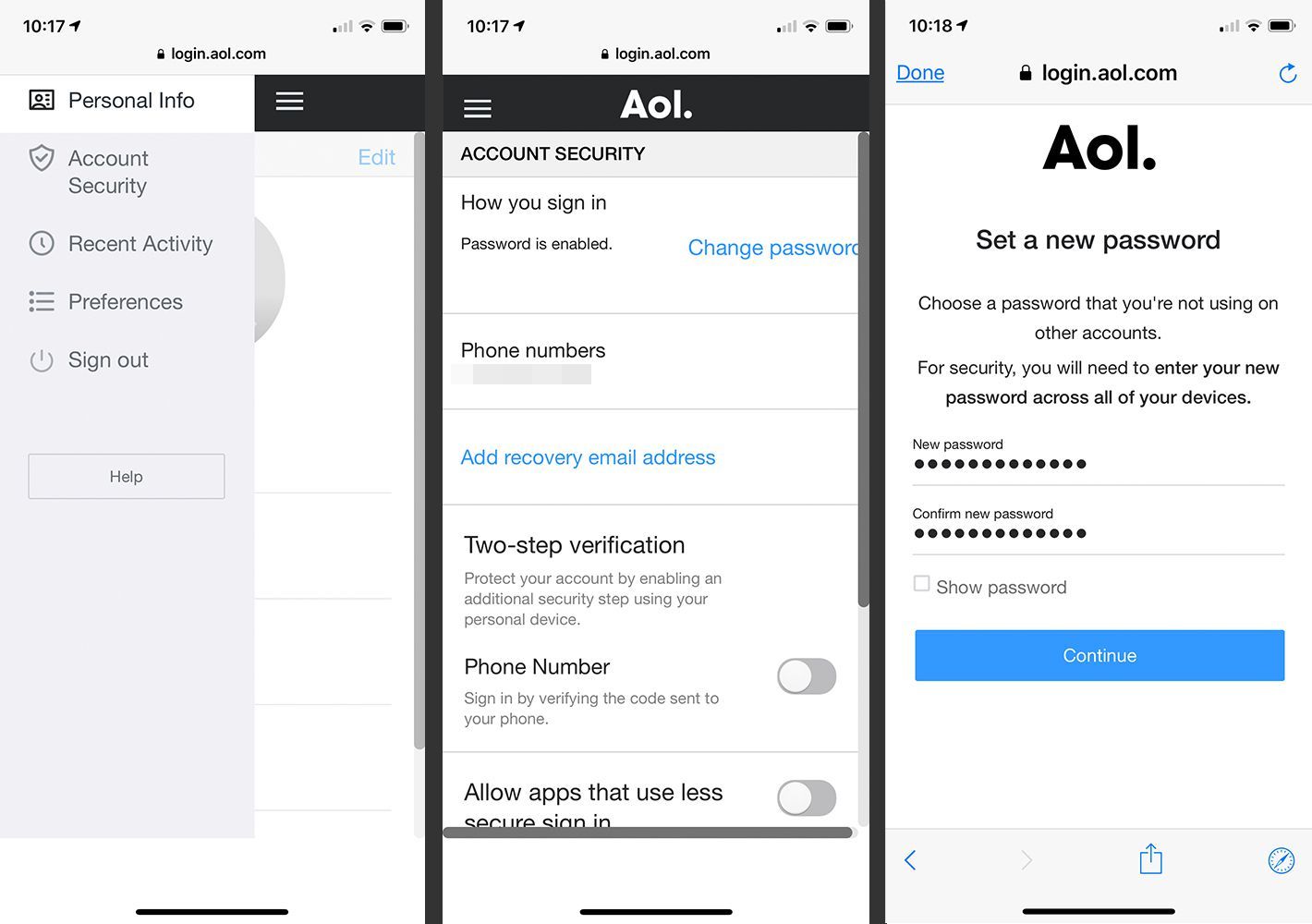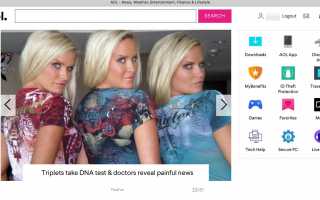Содержание
Существует множество причин для изменения пароля AOL Mail. Вы можете подозревать, что ваш аккаунт был взломан. Возможно, вы захотите изменить свой пароль на что-то более надежное и сложное для вывода, или вы просто хотите, чтобы ваш пароль AOL был тем, что вы можете легко запомнить.
Независимо от ваших мотивов, вы не застряли с вашим текущим паролем. Вы вносите изменения на экране информации учетной записи AOL.
Измените свой почтовый пароль AOL в веб-браузере
Чтобы изменить пароль для своей учетной записи AOL Mail с помощью веб-браузера на вашем компьютере:
Войдите в AOL в веб-браузере, используя свое имя пользователя или номер телефона AOL и текущий пароль.
Нажмите на свое имя в верхней правой части экрана, чтобы открыть экран информации о вашей учетной записи.

Выбрать Безопасность аккаунта в левой панели.

Выбрать Измени пароль в Как вы входите раздел.

Введите новый пароль в поля для Новый пароль а также Подтвердите новый пароль. Выберите пароль, который трудно угадать и легко запомнить.

Выбрать Продолжить. Если пароль выглядит хорошо, изменение производится немедленно. Вам предоставляется возможность добавить адрес электронной почты для восстановления или номер телефона для восстановления, что рекомендуется, но не обязательно.

Измените свой пароль почты AOL в iOS
Если вы используете приложение AOL для доступа к почте AOL на своем iPhone, iPod touch или iPad, вы можете изменить свой пароль прямо в приложении.
Нажмите приложение AOL на главном экране вашего устройства iOS.
Выберите настройки шестеренка в правом нижнем углу экрана.
Нажмите Личная панель в разделе поддержки.
Выберите Ваш счет Вкладка.
Если вы еще не вошли в систему, вкладка помечена Смотрите данные своего аккаунта, и вы должны войти с вашими учетными данными AOL, чтобы продолжить.

Прокрутите вниз и нажмите Ваш счет. Введите свои учетные данные AOL, когда будет предложено сделать это.
выберите Изменить информацию об учетной записи в Ваш счет раздел.
Нажмите 3-горизонтальную линию значок меню в левом верхнем углу экрана «Личная информация».

Выбрать Безопасность аккаунта из всплывающего меню.
Нажмите Измени пароль.
Нажмите в поле пароля и введите новый пароль в оба поля, которые его запрашивают.
Нажмите Продолжить после ввода нового пароля.

Появится окно подтверждения с полями для восстановления электронной почты и номера телефона для восстановления. Введите их (или нет) и нажмите Выглядит неплохо или же Готово заканчивать.
Советы по выбору и использованию нового пароля
Длинные пароли сложнее взломать, чем короткие, но их также сложнее запомнить. Вот несколько советов:
- Используйте краткое законченное предложение, которое вы можете запомнить, оставляя пропуски между словами.
- Используйте первую букву каждого слова в более длинном предложении.
- Используйте два или более чисел или специальных символов. Вы можете добавить их в начале или в конце предложения или фразы или посередине, если вы помните их размещение.
- Держите это относительно простым. Если вам нужно записать свой пароль, вы потеряете большую часть своей безопасности.
- Меняйте свой пароль регулярно — каждые три или шесть месяцев.
- AOL требует не менее восьми букв в пароле и рекомендует использовать специальные символы, такие как! @ #%, Но не требует их.
Даже если вы используете надежные пароли и периодически их меняете, они не защищают вас от клавиатурных шпионов на вашем компьютере или людей, которые заглядывают вам через плечо при вводе пароля. Регулярно запускайте антивирусное программное обеспечение и будьте в курсе своего окружения при доступе к своей почте в общих настройках.